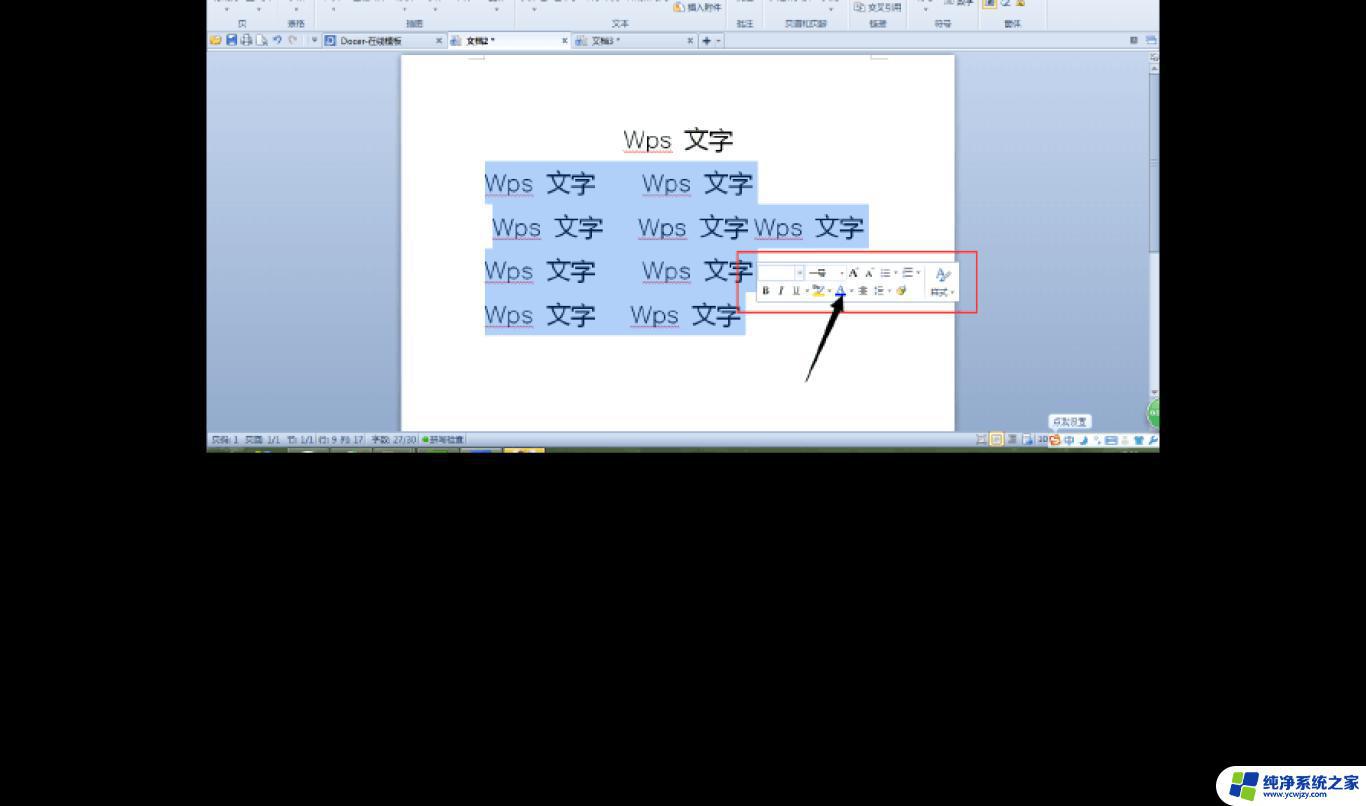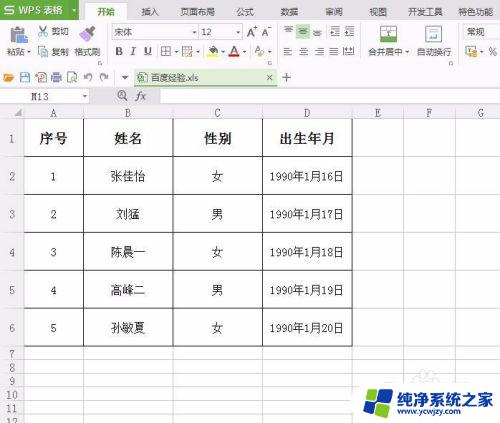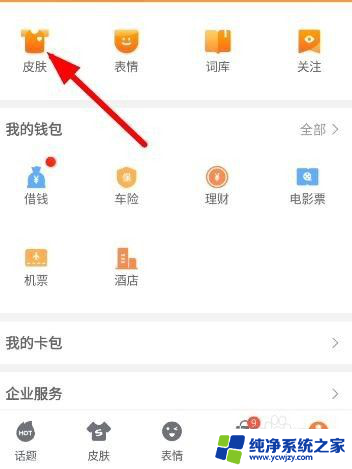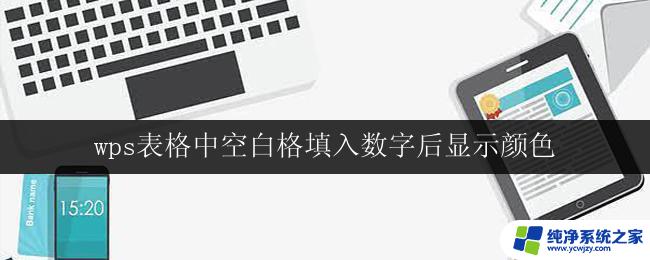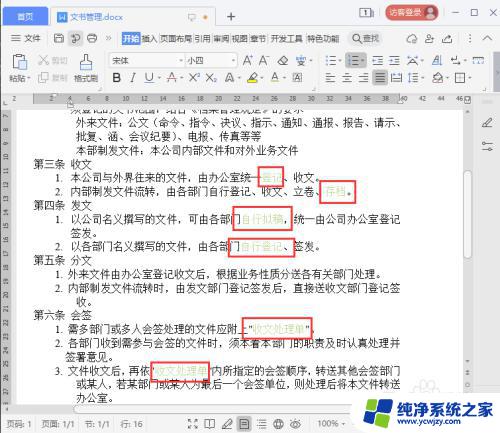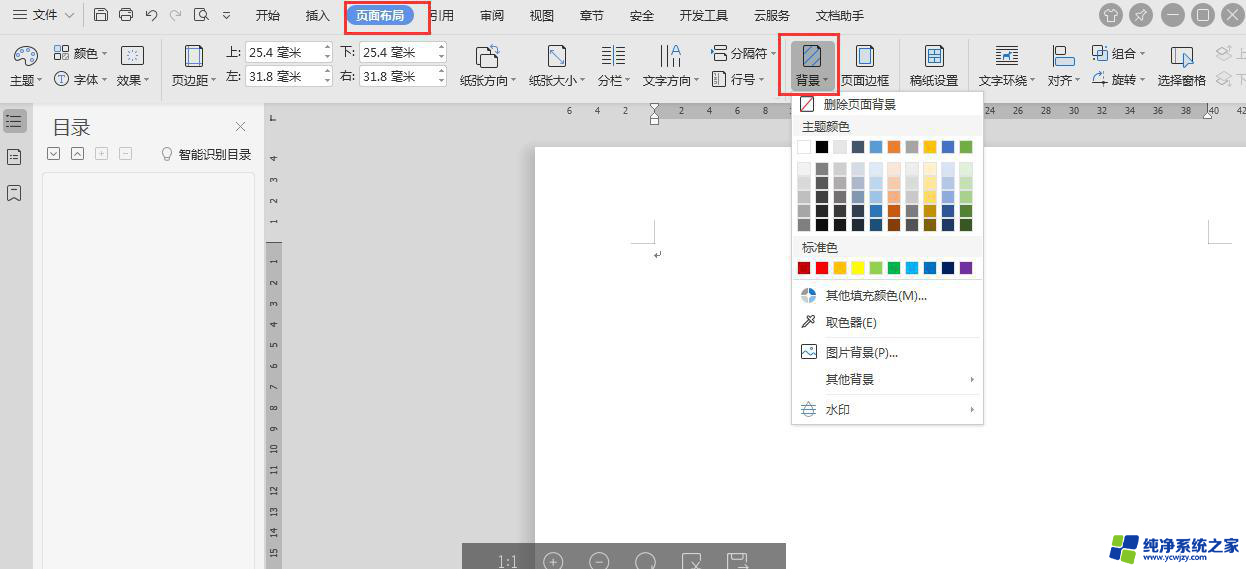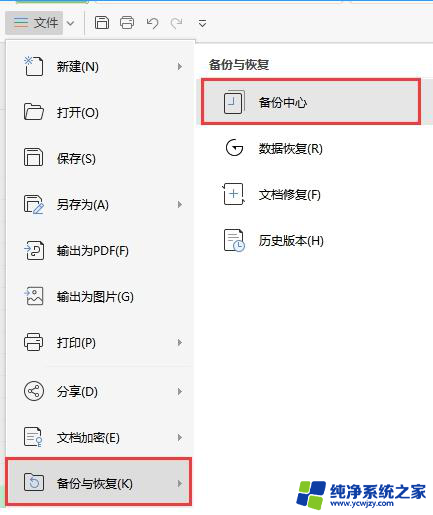wps表格查找替换字体颜色 wps表格字体颜色查找替换方法
更新时间:2023-12-26 15:41:51作者:jiang
在使用wps表格时,经常会遇到需要对表格中的字体颜色进行查找和替换的情况,不同的字体颜色能够使表格更加醒目和易于辨认,但有时候我们需要统一修改某一种字体颜色,这时候就需要利用wps表格提供的字体颜色查找替换功能了。通过该功能,我们可以快速准确地找到并替换掉表格中的特定字体颜色,提高工作效率。使用wps表格进行字体颜色查找替换非常简单,只需按照指定的步骤操作即可。接下来我们将详细介绍wps表格字体颜色查找替换的方法,帮助大家更好地应用这一功能。

方法/步骤
1、打开表格,依次点击“开始”--->“查找”
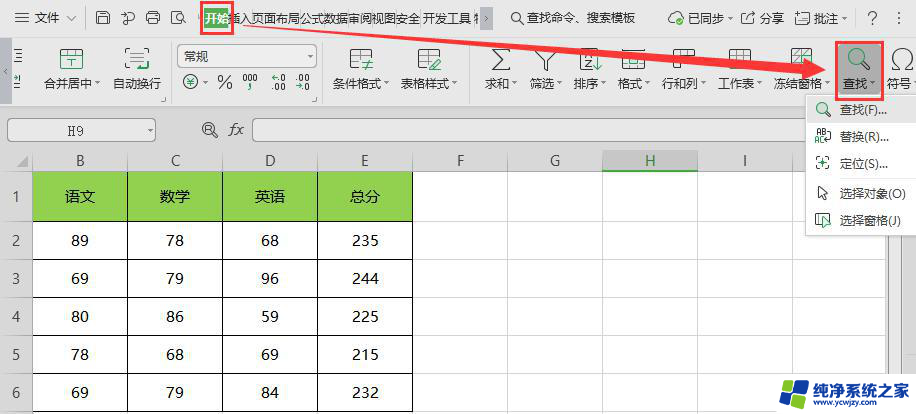
2、在弹出的“替换”界面 查找内容处点击“格式”--->“背景颜色”,替换为的设置同

3、效果显示如下
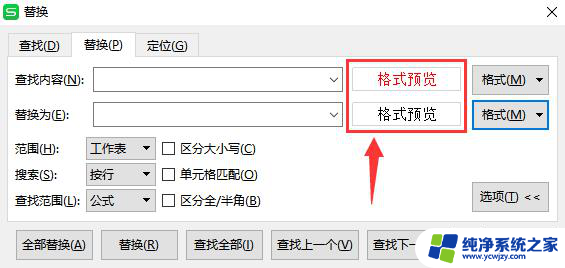
4、点击“全部替换”
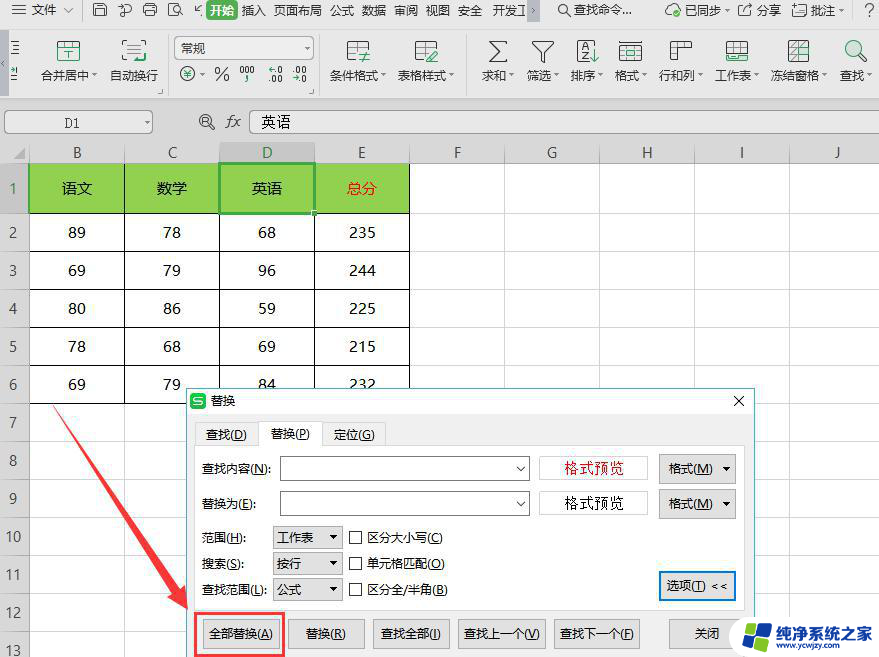
5、背景颜色替换效果如下
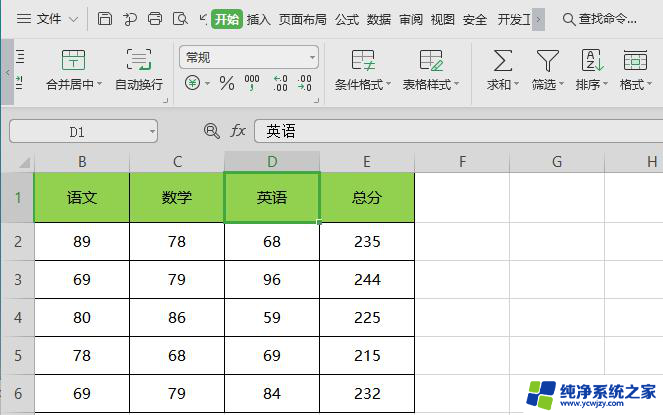
以上就是wps表格查找替换字体颜色的全部内容,如果你遇到了这种情况,可以按照我提供的步骤来解决,非常简单快速,一步到位。